开发一个 To-Do List (支付宝 DSL)
这篇文章将带领你使用 MorJS,开发一个简单的 To-Do List 小程序,并部署到不同的小程序平台。
成果展示
-
支付宝小程序

-
微信小程序

-
字节(抖音)小程序

环境准备
首先需要有 node,并确保 node 版本为 14 或以上,该部分的内容在 快速上手 中已经提到了,我们这里就不再赘述了。
使用 node -v 来查看当前 node 版�本
$ myapp node -v
v14.19.3
待会儿我们需要部署到不同的小程序平台,所以需要对应小程序的 IDE 模拟器进行调试,以下是各小程序 IDE 下载地址,您只需要下载需要的平台的开发者工具即可,本文以支付宝开发者工具为例。
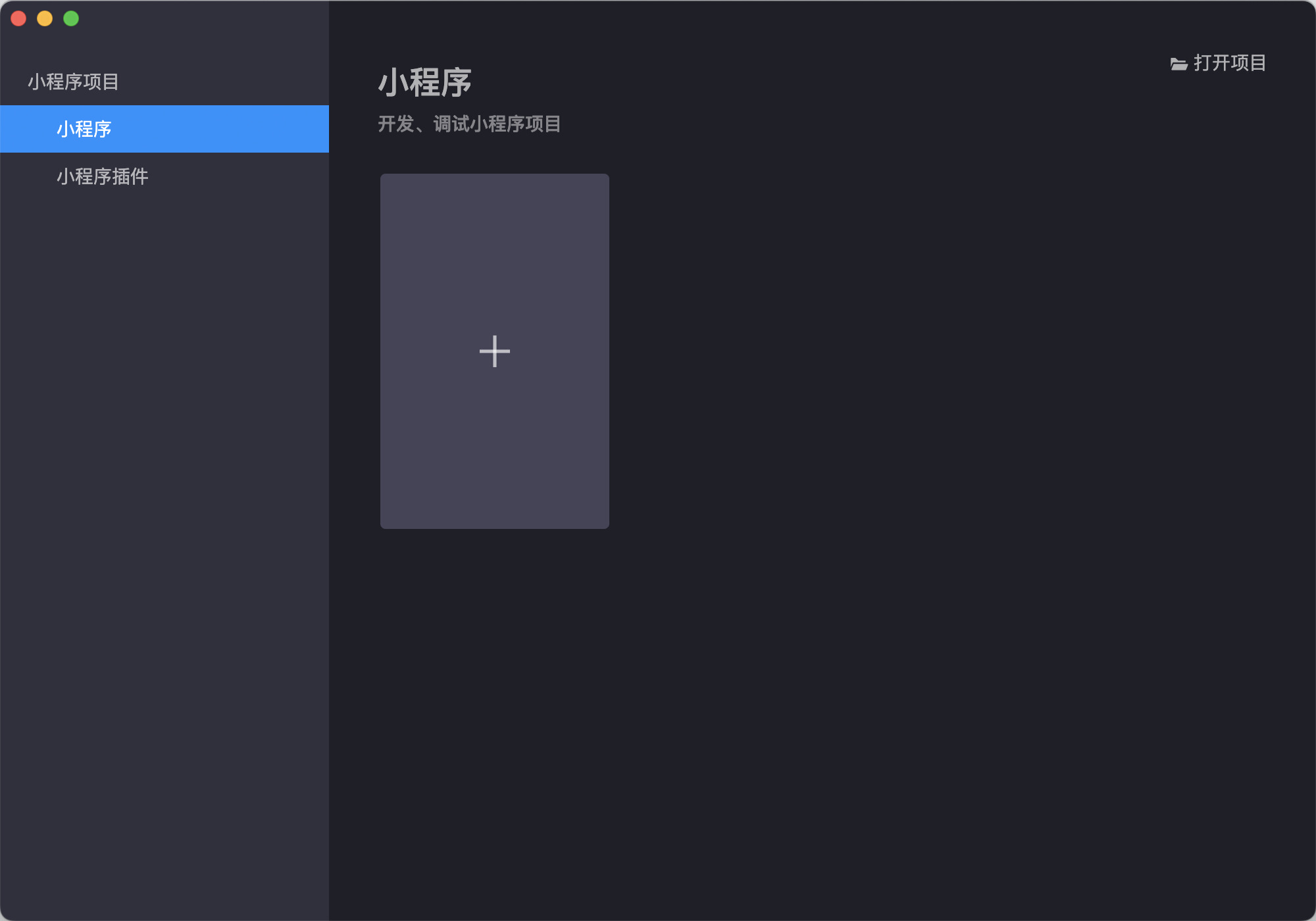
配置小程序
打开项目根目录下的 mor.config.ts 文件,该文件是 mor 项目的主要配置文件,根据 快速上手 初始化生成的配置有两份:
- 其中
target值为alipay的,代表我们编译目标是支付宝小程序,这一份配置默认名称为alipay-miniprogram - 第二份
target值为wechat的,代表我们编译目标是微信小程序,这一份配置默认名称为wechat-miniprogram
import { defineConfig } from '@morjs/cli'
export default defineConfig([
{
name: 'alipay-miniprogram',
sourceType: 'wechat',
target: 'alipay',
compileType: 'miniprogram',
compileMode: 'bundle'
},
{
name: 'wechat-miniprogram',
sourceType: 'wechat',
target: 'wechat',
compileType: 'miniprogram',
compileMode: 'bundle'
}
])
接下来我们添加一份字节(抖音)小程序的配置:
- 首先明确我们编译目标为字节小程序,需要把
target值设置为bytedance - 然后再给这份配置起一个名字,就叫
douyin,把name设置为douyin - 其他的配置就先复制一份,更多具体配置项可查阅 MorJS 基础 - 配置
import { defineConfig } from '@morjs/cli'
export default defineConfig([
...
{
name: 'douyin', // 配置名称
sourceType: 'alipay', // 源码 DSL 类型
target: 'bytedance', // 编译目标平台
compileType: 'miniprogram', // 编译类型
compileMode: 'bundle', // 编译模式
}
]
如果你 npm run dev 命令行没有关闭的话,你会发现 dist/ 下多出来一份 dist/bytedance 的文件,恭喜你完成了字节(抖音)端的小程序编译构建,这就是用于抖音端的开发产物啦~ 🎉 🎉 🎉
实作页面组件
接下来我们将对目前的初始化项目添加页面和组件。如你所见,初始化后的页面已经具备了显示 Tode List 和添加 Todo 功能,下面我们使用添加页面来实现编辑 Todo 功能,使用添加组件来实现删除 Todo 功能。
添加页面
页面配置
- 在
src/pages下创建文件夹src/pages/edits-todo用于存放编辑 Todo 功能相关的页面 - 在该文件夹下创建小程序页面的四个基础文件
edits-todo.axmledits-todo.lessedits-todo.tsedits-todo.json - 打开
edits-todo.json文件进行编译,先写一个{}作为空配置 - 在页面配置
src/app.json中添加该页面到pages中
{
"pages": [
"pages/todos/todos",
"pages/add-todo/add-todo",
"pages/edit-todo/edit-todo"
]
}
- 关于
xml文件,若项目初始化时选择的是微信 DSL,页面的基础文件可改为edits-todo.wxml- 关于
css文件,MorJS 支持 wxss/acss/less/scss 文件类型,开发者可选择适合的文件格式进行编写
页面功能
- 编辑入口:首页
src/pages/todos需要添加一下编辑的入口,修改一下首页的样式,js 中需要增加点击跳转方法,并把该项的 index 传给页面,用于标记哪一项的内容需要被编辑。
<!-- src/pages/todos/todos.axml -->
<label a:for="{{todos}}" a:for-item="item" class="todo-item {{item.completed ? 'checked' : ''}}" a:key="{{index}}">
...
<view class="todo-item-edit" onTap="editTodo" data-index="{{index}}">编辑</view>
</label>
// src/pages/todos/todos.ts
import { aApp } from '@morjs/core'
aPage({
...,
editTodo(e) {
my.navigateTo({url: `../edit-todo/edit-todo?index=${e.target.targetDataset.index}`})
},
})
/* src/pages/todos/todos.less */
.todo-items {
padding: 50rpx 30rpx;
}
.todo-item {
display: flex;
align-items: center;
}
.todo-item-text {
width: 360rpx;
}
.todo-item-edit {
margin: 0 20rpx;
}
- 编辑功能:
- xml 文件中需要一个 input 用于显示和修改被编辑项的内容和一个按钮用于触发完成编辑
- css 文件编辑页面样式
- js 文件中,对页面传入的 index 对应的内容进行保存,提供给 xml 中的 input 显示,并添加一个方法用于按钮点击后触发
<!-- src/pages/todos/edit-todos.axml -->
<view class="page-edit-todo">
<view class="edit-todo">
<input class="edit-todo-input" placeholder="What needs to be done?" onBlur="onBlur" value="{{inputValue}}" />
</view>
<view class="todo-footer">
<add-button text="Edit Todo" onClickMe="edit"></add-button>
</view>
</view>
// src/pages/todos/edit-todos.ts
import { aPage } from '@morjs/core'
const app = getApp()
aPage({
onLoad(query: any): void {
this.setData({
index: query.index,
inputValue: app.todos[query.index].text
})
},
data: {
index: '',
inputValue: ''
},
onBlur(e: any) {
this.setData({
inputValue: e.detail.value
})
},
edit() {
const { index, inputValue } = this.data
app.todos[index].text = inputValue
my.navigateBack()
}
})
/* src/pages/todos/edit-todos.less */
.page-edit-todo {
display: flex;
flex: 1;
flex-direction: column;
}
.edit-todo {
padding: 40px;
flex-grow: 1;
display: flex;
justify-content: center;
align-items: center;
}
.edit-todo-input {
display: block;
font-size: 50rpx;
font-weight: 100;
padding: 5px 5px;
background: none;
border: none;
border-bottom: 1px solid #dfdfdf;
color: #0effd6;
width: 100%;
}
.todo-footer {
padding: 50rpx 0 100rpx;
font-size: 48rpx;
font-weight: 200;
text-align: center;
}
// src/pages/todos/edit-todos.json
{
"usingComponents": {
"add-button": "/components/add-button/add-button"
}
}
- 通过上述流程后,我们在 todo list 的每一项后面都会有一个「编辑」按钮,点击将会调转到编辑页,修改完内容后点击编辑页下方的按钮即可报错并回到 todo list 页,以上,恭喜你学会了怎么添加和编辑页面代码!🎉 🎉 🎉
添加组件
组件配置
- 在
src/components下创建文件夹delete-check用于存放删除 Todo 功能相关的组件 - 在该文件夹下创建小程序组件的四个基础文件
delete-check.axmldelete-check.lessdelete-check.tsdelete-check.json - 在需要使用到该组件的页面
todos.json中配置引入该组件
// src/pages/todos/todos.json
{
"usingComponents": {
"add-button": "../../components/add-button/add-button",
"delete-check": "../../components/delete-check/delete-check"
}
}
- 在需要使用到该组件的页面
todos.axml中使用引入的组件
<!-- src/pages/todos/todos.axml -->
<view class="page-todos">
...
<!-- 删除确认弹窗 -->
<delete-check a:if="{{showDeleteCheck}}" checkIndex="{{checkIndex}}" onCancelDel="onCancelDel" />
</view>
组件功能
- 删除入口:首页
src/pages/todos需要添加一下删除的触发入口,修改一下首页的样式,js 中需要增加点击删除方法,并把该项的 index 传给组件,用于标记哪一项的内容需要被删除,同时添加一个方法 onCancelDel 用于设置 showDeleteCheck 为 false 关闭删除确认框。
<!-- src/pages/todos/todos.axml -->
<label a:for="{{todos}}" a:for-item="item" class="todo-item {{item.completed ? 'checked' : ''}}" a:key="{{index}}">
...
<view class="todo-item-del" onTap="delTodo" data-index="{{index}}">删除</view>
</label>
// src/pages/todos/todos.ts
aPage({
data: {
checkIndex: '',
showDeleteCheck: false
},
// 打开删除框
delTodo(e) {
const index = e.target?.targetDataset?.index || e.target?.dataset?.index
this.setData({
checkIndex: index,
showDeleteCheck: true
})
},
// 关闭删除框
onCancelDel(e) {
this.setData({
todos: app.todos,
checkIndex: '',
showDeleteCheck: false
})
}
})
/* src/pages/todos/todos.less */
.todo-item-del {
margin: 0 20rpx;
color: crimson;
}
- 删除功能:
- xml 文件用于显示弹窗的浮层,其中一个确认删除按钮用于触发删除,一个取消按钮用于关闭弹窗
- css 文件编辑页面样式
- js 文件中,对页面传入的 index 对应的内容进行保存,提供给 xml 中显示,并添加一个删除方法和一个关闭弹窗方法提供给 xml 点击触发
<!-- src/components/delete-check/delete-check.axml -->
<view class="delete-check-bg">
<view class="delete-check">
<view class="delete-check__text">确认删除「{{text}}」</view>
<view class="delete-check__btn-box">
<view class="btn-del" onTap="del">删除</view>
<view class="btn-cancel" onTap="cancel">取消</view>
</view>
</view>
</view>
// src/components/delete-check/delete-check.ts
import { aComponent } from '@morjs/core'
// 获取全局 app 实例
const app = getApp()
aComponent({
props: {
checkIndex: '',
onCancelDel: () => {}
},
data: {
text: ''
},
didMount() {
const text = app.todos[this.props.checkIndex].text
this.setData({ text })
},
methods: {
del() {
app.todos.splice(this.props.checkIndex, 1)
this.cancel()
},
cancel() {
this.props.onCancelDel()
}
}
})
/* src/components/delete-check/delete-check.less */
.delete-check-bg {
width: 100vw;
height: 100vh;
background-color: rgba(#fff, 0.6);
position: fixed;
top: 0;
left: 0;
display: flex;
justify-content: center;
align-items: center;
.delete-check {
width: 400rpx;
border: 1rpx solid #ccc;
background: #fff;
border-radius: 8rpx;
}
.delete-check__text {
padding: 50rpx 30rpx;
text-align: center;
}
.delete-check__btn-box {
display: flex;
align-items: center;
.btn-del {
width: 50%;
text-align: center;
color: crimson;
padding: 20rpx;
border: 1rpx solid #ccc;
border-right: none;
}
.btn-cancel {
width: 50%;
text-align: center;
padding: 20rpx;
border: 1rpx solid #ccc;
}
}
}
// src/components/delete-check/delete-check.json
{
"component": true
}
- 通过上述流程后,我们在 todo list 的每一项后面都会有一个「删除」按钮,点击将会打开删除弹窗,点击删除后即可删除该项,以上,恭喜你学会了怎么添加和编辑组件代码!🎉 🎉 🎉
多端部署
之前我们通过 npm run dev 命令行开启了多端的编译及监听,若是改为 npm run dev:wechat 则是只开启对于微信端的编译及监听,从 package.json 中配置不难发现,其区别在于命令行多了一个 --name wechat 的配置,通过 MorJS 基础 - 命令行 可以查到 --name 用于指定配置名称,也就是我们配置文件 mor.config.ts 中的配置 name。
通过 npm run compile:prod 命令行可对源码进行多端打包编译,不同于 dev 的是开启了生产模式编译构建,开启生产模式后会自动开启压缩支持,增加代码维度 context 条件编译、关闭 mock 等默认行为,同样若是改为 npm run compile:prod:wechat 则是只开启对于微信端的生产构�建编译。
默认产物目录 dist 下则是多端编译的产物结果,对输出产物目录进行修改有两种方式:
mor.config.ts配置修改,通过 MorJS 基础 - 配置 可以查到配置 outputPath 可以修改输出产物目录。- 命令行
--output-path配置,通过 MorJS 基础 - 命令行 可以查到--output-path用于修改输出产物目录,优先级比mor.config.ts配置。